XMTrading(エックスエム)の追加口座の開設は、会員ページもしくは「XMTradingアプリ(XMスマホアプリ)」より申請が可能です。既に口座の有効化(本人確認)済みのリアル口座をお持ちの場合、証明書類の提出は不要のため、ご希望の口座条件を選択頂くだけで、わずか数分で追加口座の開設が完了します。アカウント登録完了後30日以内であれば、追加口座で口座開設ボーナス(取引ボーナス)をお受取り頂き、入金不要の取引ボーナスでノーリスクのトレードをお楽しみ頂くことも可能です。
XMでは、アカウント登録完了時に自動開設される1口座に加えて、2回目以降の口座開設では、追加口座を最大7口座まで(合計8口座)開設可能です。不要になった口座はいつでも会員ページより削除(解約)して、新たな追加口座を開設頂けます。同一アカウント内の口座間では資金移動が自由に行えるため、複数口座に資金を振り分け、裁量トレードとEA(自動売買)、デイトレードとスイングトレード等、取引スタイル毎に口座を分けてご利用頂くこともできます。4種類の口座タイプや、MT4/MT5といった取引ツール、最大レバレッジの設定等をお好きな組み合わせでご利用頂けるため、XMのスペックを最大限活用することが可能となります。
XMTrading(エックスエム)では、保有中の口座の基本通貨や口座タイプ、取引ツールなどの設定を変更することはできません。異なる口座タイプや取引ツール(MT4/MT5)でのお取引を希望される場合は、2回目以降の口座開設で追加口座を新たに開設してご利用頂く必要があります。XMでは、同一アカウント内の口座間資金移動は24時間365日、即時反映されますので、複数口座の使い分け・乗換もスムーズに行えます。不要になった口座は、会員ページやXMTradingアプリ(XMスマホアプリ)から簡単に削除(解約)頂けますので、複数口座を柔軟に活用して、XMならではの安定かつ高品位なハイレバレッジ環境をお楽しみ頂けます。
XMTrading(エックスエム)では、スタンダード口座、マイクロ口座、KIWAMI極口座、ゼロ口座の4種類の口座タイプを提供しております。取引条件が異なるそれぞれの口座タイプを追加口座開設し、お客様のトレードスタイルや相場の状況に合わせて複数口座を使い分けることができます。少額からトレード可能なマイクロ口座をご利用中の場合、スタンダード口座を追加口座開設することにより、よりダイナミックなトレードへとステップアップ頂けます。また、スキャルピング取引を行う場合、最も低コストで取引できるKIWAMI極口座を追加口座開設することで、より有利な条件でお取引が可能となります。
スタンダード口座とマイクロ口座では「入金ボーナス」のお受け取りが可能です。また、「新規口座開設ボーナス(取引ボーナス)」はKIWAMI極口座やゼロ口座を含めた全ての口座タイプが対象となっております。追加口座も各種ボーナス付与の対象となりますので、入金ボーナスや口座開設ボーナスを活用し、入金額以上の証拠金でダイナミックなお取引をご体感頂けます。XMの口座タイプはそれぞれ特長やメリットが異なるため、トレードスタイルに合わせて複数口座を使い分け、XMならではの信頼性の高い取引環境で柔軟なお取引をお楽しみください。
XMTrading(エックスエム)では、ご希望のスペックに合わせた口座タイプを追加口座として開設することが可能です。XMにアカウント登録完了後、会員ページへログインすると、自動的にスタンダード口座(MT5)が開設されますが、2回目の口座開設以降は、スタンダード口座以外の口座タイプを自由に選択して開設頂けます。ご自身の取引スタイルに合わせた追加口座を開設・ご利用ください。尚、XMで開設可能な口座数は、最初に自動で開設される口座を含めて最大8口座となります。不要になったMT4/MT5口座はいつでも削除(解約)して、用途に合わせて新規で追加開設頂けます。
XMTrading(エックスエム)では、世界的プラットフォーム「メタトレーダー4(MT4)」と、後継にあたる「メタトレーダー5(MT5)」の2つの取引ツールを提供しております。MT4とMT5には互換性がないため、現在でも多くのお客様が、インジケーターやEAの種類が豊富なMT4を利用しています。しかし近年、後継の次世代版高速プラットフォームであるMT5へのシフトが加速しており、既にアップデートが終了したMT4に代わって、数々の新機能を搭載した次世代版として進化を続けています。追加口座開設にて、MT4/MT5両方の取引口座を保有することにより、それぞれの機能を比較することが可能となります。また、MT4とMT5を同時に起動して、リアルトレードやチャート分析ができるのはもちろん、異なる時間軸やインジケーターを組合せた複数のチャートをグループ化して、ワンタッチで瞬時に表示を切り替えることも可能です。複数口座で自動売買ソフト(EA)を運用する場合は、口座毎にMT4/MT5を複製し、同時に各々のサーバーにアクセスしてEAを稼働させるという使い方もございます。
XMTrading(エックスエム)では、追加口座開設後も会員ページやXM公式アプリよりレバレッジの変更が可能です。但し、都度レバレッジ変更を行うよりも、異なるレバレッジにて追加口座を開設頂くことにより、ハイレバレッジ用の口座、長期運用を目的とした口座など、口座単位でレバレッジを管理することが可能となります。複数のEAを平行して稼働させる場合も、各々専用の口座を割り当てて運用することは、運用実績の把握とリスクの分散を図る上で大変有効です。また、XMでは複数口座間での資金移動が可能となっておりますので、資金を分散し、ゼロカットなどによる資金消失のリスクを軽減させることができます。
XMTrading(エックスエム)では、お取引ごとにボーナスや現金に交換可能なXMポイント(XMP)が貯まる「ロイヤルティプログラム」を実施しています。XMポイントは、同一アカウント内の全ての口座にて共有されます。追加口座を開設し、それぞれの口座で用途に合わせたトレードを行いながら、XMポイントを貯めてボーナスや現金に換金することができます。また、XMポイントから交換したボーナスのみで取引を行う専用口座を開設した場合、現金を失うリスクを負わずにお取引頂くことも可能です。
XMポイントが貯まるロイヤルティプログラムは、特別な手続きの必要なくご参加頂けます。取引量に応じて自動的にXMポイントが付与されるため、お客様はXMでお取引を継続するだけでボーナスや現金に交換可能なXMポイントを受け取ることができます。追加口座を開設して効率的にXMポイントを獲得し、ボーナスや現金に交換して資金を増やすことが可能です。
XMTrading(エックスエム)の追加口座は、会員ページより開設して頂けます。PCやスマートフォンのWebブラウザから会員ページにログインして追加口座を開設することも、XM独自のスマホアプリ「XMTradingアプリ」から追加口座を開設することも可能です。こちらでは、Webブラウザから会員ページにアクセスして、追加口座を開設する方法をご紹介します。
WebブラウザからXMTrading(エックスエム)の会員ページにログインして追加口座を開設する方法は次の通りです。
ご登録メールアドレスとパスワードを使用して、XMTrading(エックスエム)の『会員ページ』にログインしてください。
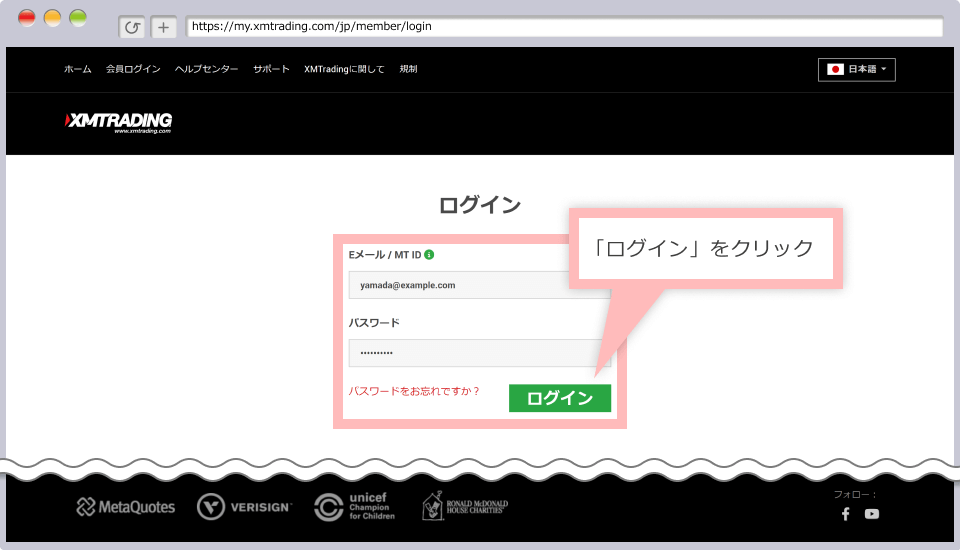
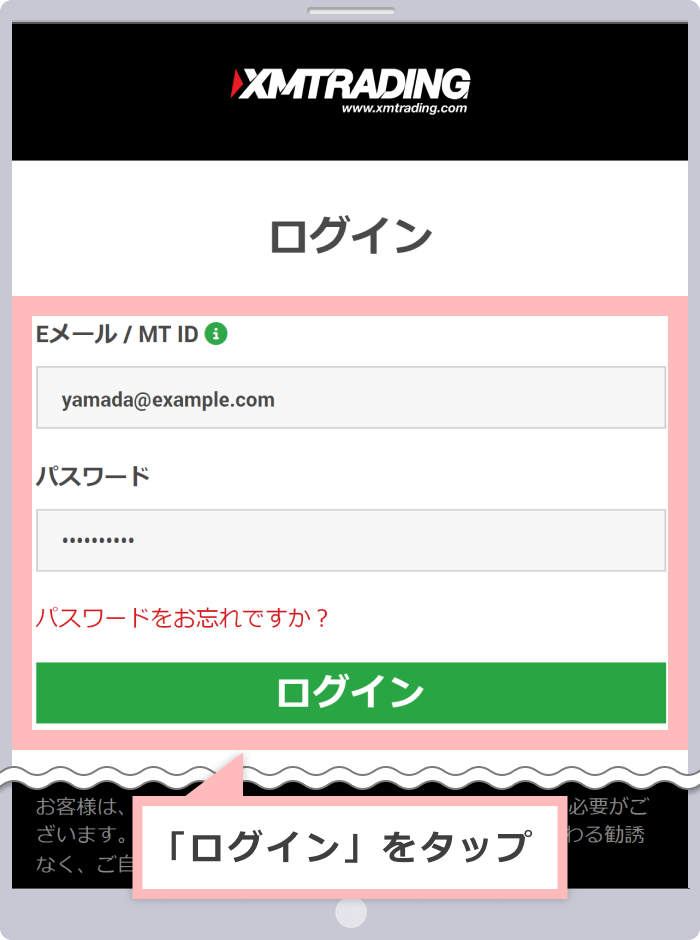
XMTrading(エックスエム)の『会員ページ』にログイン後、マイアカウント画面の「追加口座開設」メニューから「リアル口座」をクリックします。
XMTrading(エックスエム)の『会員ページ』にログイン後、マイアカウント画面の「+」をタップして「リアル口座」を選択します。
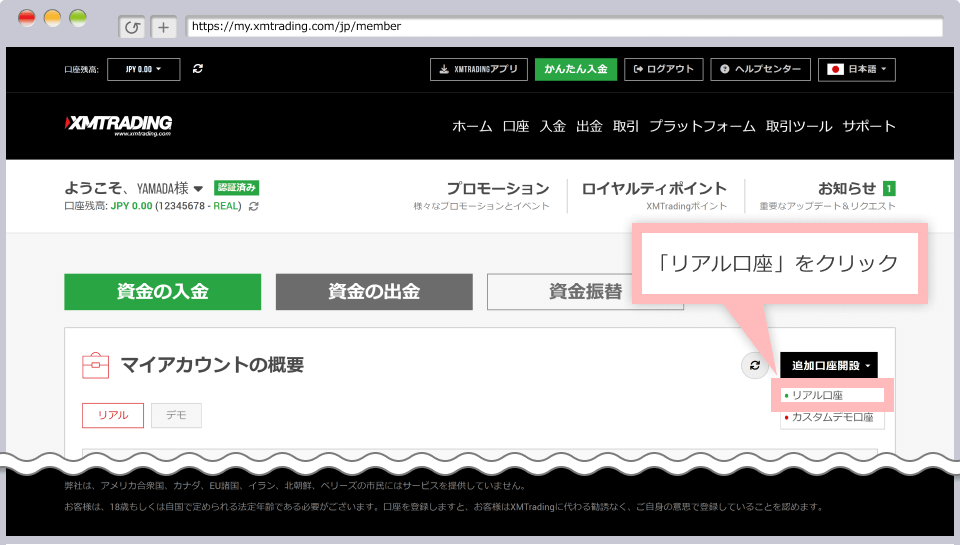
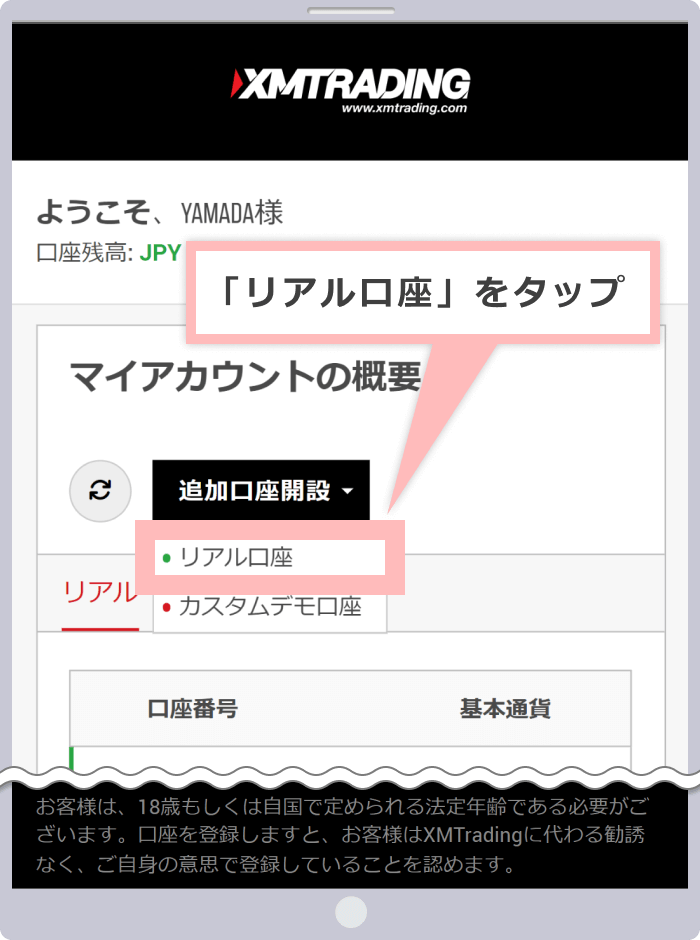
追加口座申請画面が表示されましたら、取引口座の詳細情報を選択します。
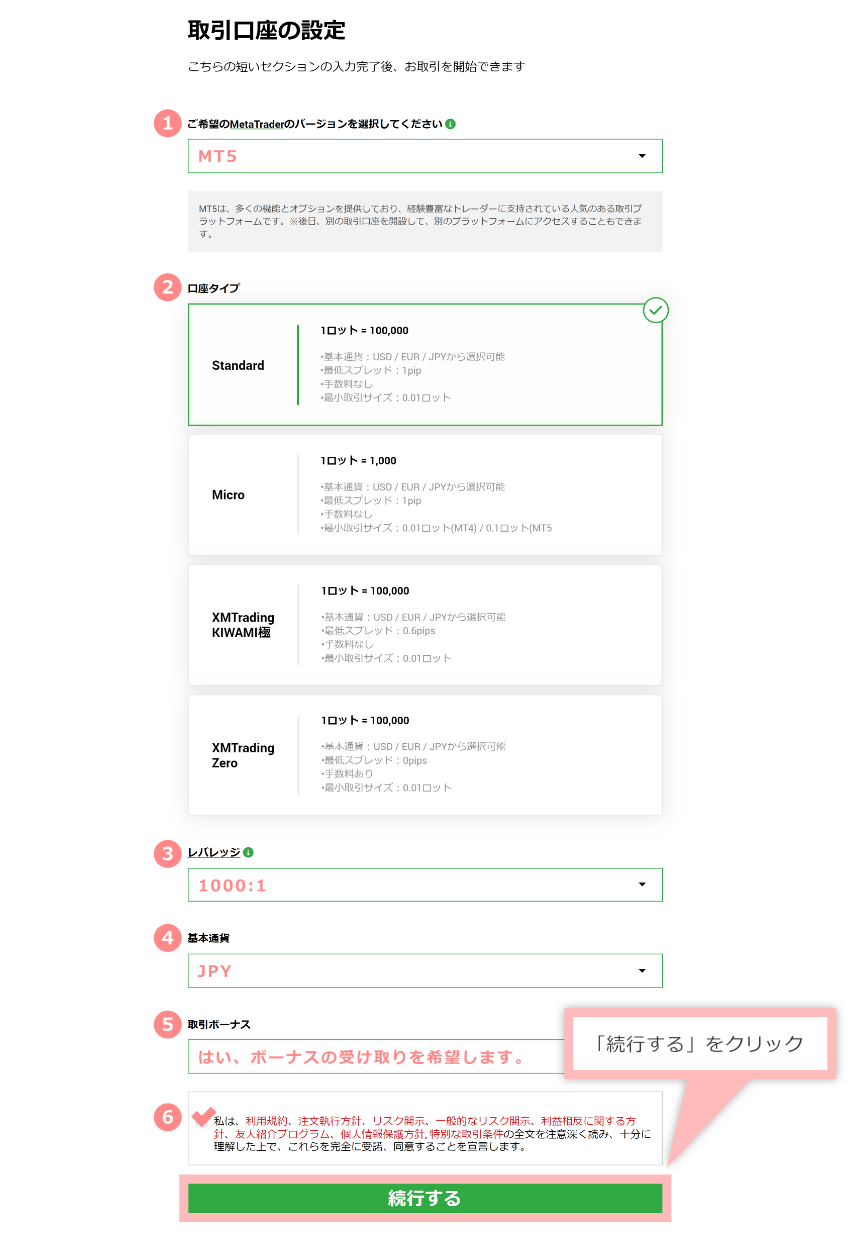
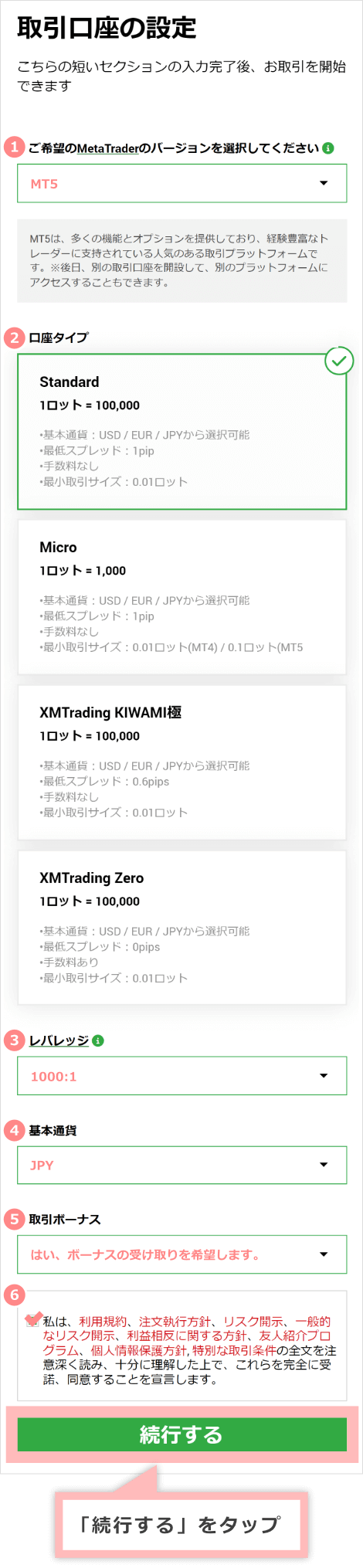
①取引プラットフォームタイプは、「MT5」または「MT4」のいずれかを選択します。
②口座タイプは、「Standard(スタンダード)」「Micro(マイクロ)」「 Zero(ゼロ)」「KIWAMI極(KIWAMI極)」の中からご希望の口座タイプを選択します。
③レバレッジは、1:1~1:1,000の17種類から希望のレバレッジを選択します(ゼロ口座の場合、最大1:500まで15種類)。レバレッジは追加口座開設後に随時変更可能です。
④口座の基本通貨は、「EUR」「USD」「JPY」のいずれかを選択します。
⑤各規約の同意に確認のチェックマークを入れて、「続行する」をクリックします。
⑤各規約の同意に確認のチェックマークを入れて、「続行する」をタップします。
尚、こちらで選択した取引口座の設定は、後から変更することはできません(レバレッジを除く)。変更をご希望の場合、再度、追加口座を開設する必要がありますので、間違えないように選択してください。
口座パスワードを半角英数で入力し、「完了」をクリックします。
口座パスワードを半角英数で入力し、「完了」をタップします。
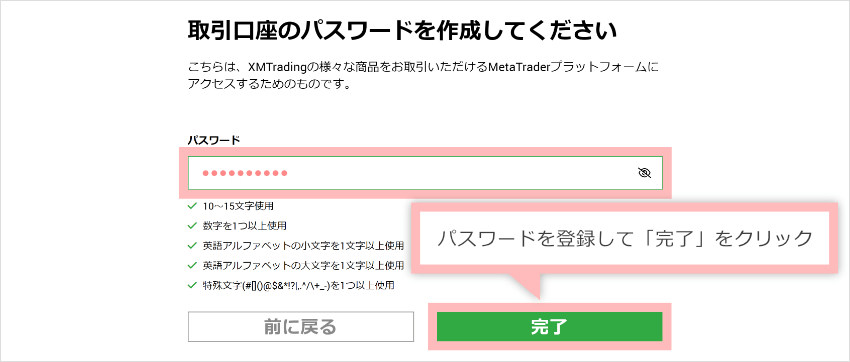
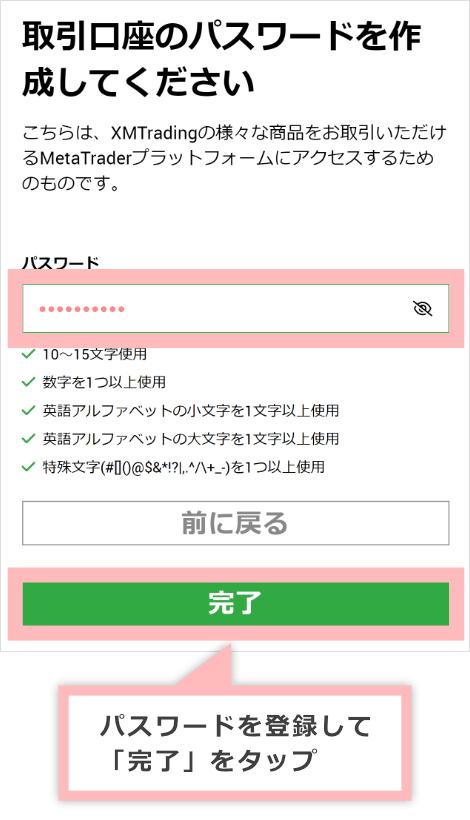
「追加のリアル口座をご開設いただきありがとうございます!」と表示されましたら、追加口座開設のお手続きは完了です。MetaTraderのログインID、プラットフォーム(MT4/MT5)、MetaTraderの接続先サーバー情報をご確認の上、「会員ページへ行く」をクリックします。
「追加のリアル口座をご開設いただきありがとうございます!」と表示されましたら、追加口座開設のお手続きは完了です。MetaTraderのログインID、プラットフォーム(MT4/MT5)、MetaTraderの接続先サーバー情報をご確認の上、「会員ページへ行く」をタップします。
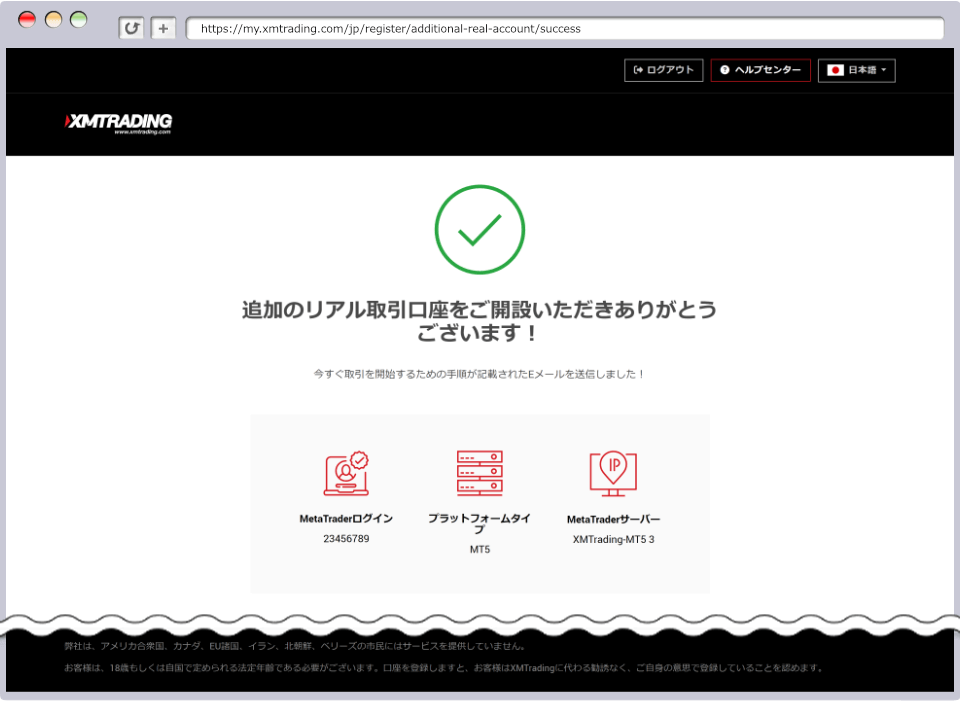
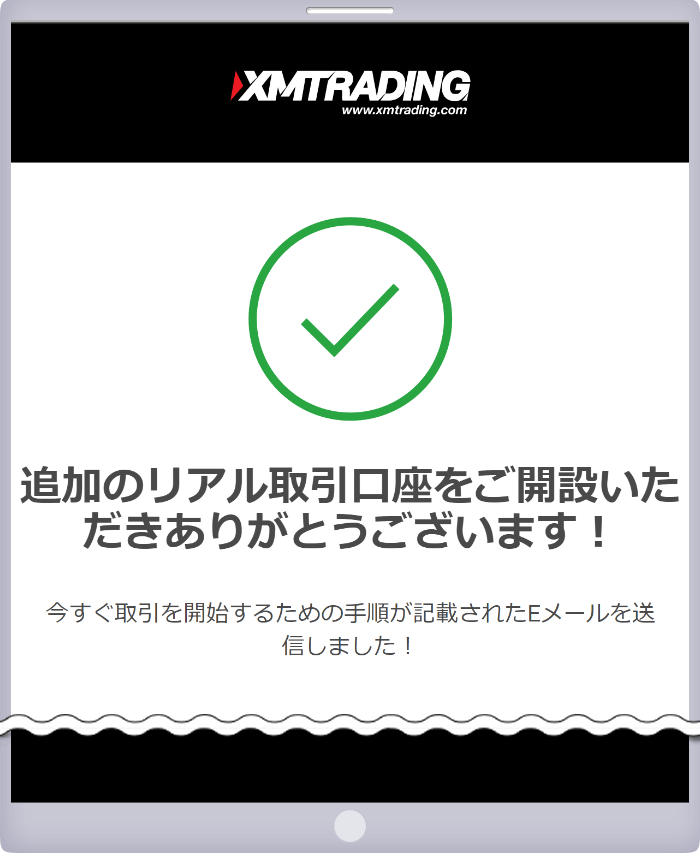
ご登録メールアドレス宛に、「新規取引口座がご利用可能となりました」というタイトルのメールが送付されます。会員ページへのログイン情報が記載されておりますので、会員ページに推移して、ログイン出来ることをご確認ください。
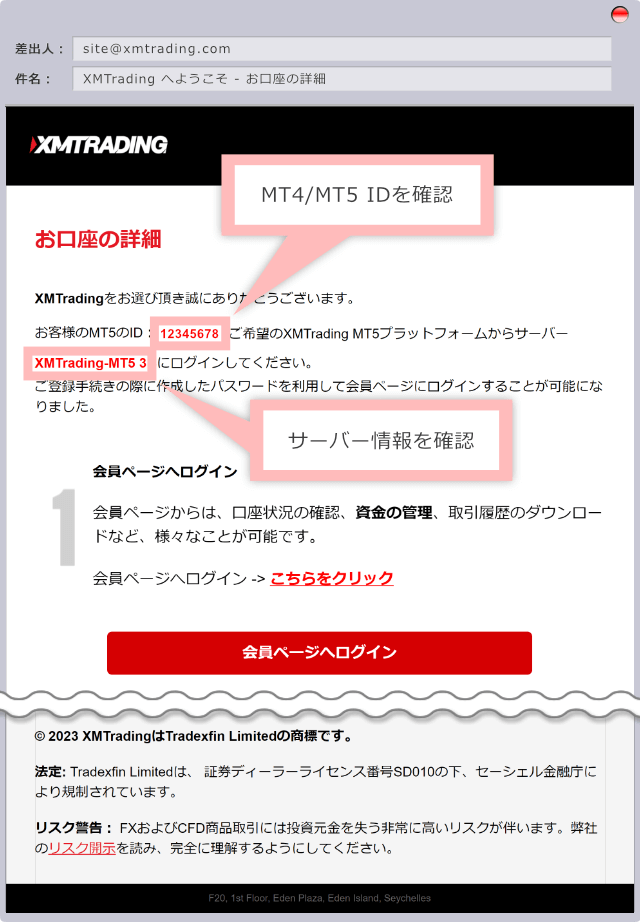
追加口座を開設する詳しい手順は、XM会員ページご利用ガイドでも分かりやすい図解付きでご案内しております。
XM会員ページでは、口座開設や入出金だけでなく、レバレッジの変更やコピートレードページへのアクセス等も可能です。XM会員ページの詳しいご利用方法は、「XM会員ページご利用ガイド」をご参照ください。
XMTrading(エックスエム)では、独自開発の公式モバイルアプリ「XMTradingアプリ(XMスマホアプリ)」から、簡単な操作で追加口座を開設して頂くことが可能です。
XMアプリとは、口座開設から入出金、MT4/MT5口座でのお取引に至るまで、アプリ1つで全てを完結できる、XM公式の多機能アプリです。XMのリアル口座を開設済みのお客様であれば、どなたでも完全無料でご利用頂けます。
現在、iOS版のXMTradingアプリはインストールできません。
XMTradingアプリ(XMスマホアプリ)での追加口座開設手順は、XMアプリへログイン後、「マイアカウント」ページの「⇄」より「追加のリアル口座開設」をクリックします。ご希望の口座条件とパスワードを入力後、「リアル口座開設」ボタンをクリックして頂くと、XMの追加口座開設は完了です。
XMTradingアプリ(XMスマホアプリ)での追加口座開設手順は、XMアプリへログイン後、「マイアカウント」ページの「⇄」より「追加のリアル口座開設」をタップします。ご希望の口座条件とパスワードを入力後、「リアル口座開設」ボタンをタップして頂くと、XMの追加口座開設は完了です。
XMアプリより追加口座を開設する詳しい手順は、下記リンク先にて、iOS版/Android版共に、分かりやすい図解付きでご案内しております。
XMアプリを活用して、より快適な口座管理と外出先でのスムーズなお取引をお楽しみください。XMアプリの詳しいご利用方法は、「XMアプリご利用ガイド」をご参照ください。
XMTrading(エックスエム)の追加口座をご利用の際には、下記の点において注意が必要です。
XMTrading(エックスエム)では、お一人様につき最大8口座(最初に自動で開設された口座1口座、追加口座7口座)まで開設可能です。尚、不要な追加口座は会員ページ内の「マイアカウントの概要」より簡単に削除(解約)できます。そのため、既に8口座開設済の場合、異なる条件の追加口座が必要になった時は不要な口座を削除し、再度ご希望の設定にて追加口座を開設してください。尚、コピートレード用の投資家口座とストラテジーマネージャー口座は、XMの最大口座保有数(8口座)には含まれません。
XMTrading(エックスエム)では、15,000円分の「新規口座開設ボーナス(取引ボーナス)」や、入金額に応じて期間限定で、最大10,500ドル相当額まで受け取れる2段階の「入金ボーナス」を提供しています。XMでは、追加口座も「新規口座開設ボーナス」や「入金ボーナス」などの各種ボーナスの付与対象となります。アカウント登録後30日以内であれば、KIWAMI極口座やゼロ口座でも「新規口座開設ボーナス」をお受取り可能です。
XMでは、常時ご利用頂ける「2段階の入金ボーナス」の他にも、期間限定で「100%入金ボーナスキャンペーン」や、参加登録者様を対象とした特別なボーナスキャンペーンも開催されます。それらボーナスキャンペーンにおいても、新規口座・追加口座の区別なくボーナスキャンペーンの対象としてお取引頂くことができます。
尚、「新規口座開設ボーナス」のお受け取りはお一人様1回限りです。新たに追加口座を開設して頂いても、既に他の口座で「新規口座開設ボーナス」を受け取っている場合は2回目のボーナスをお受け取り頂けませんのでご注意ください。また、「新規口座開設ボーナス」はXMで初めてリアル口座を開設した方がボーナス付与の対象となります。過去にXMの口座を解約または口座凍結されて再登録した場合、2回目の口座開設と見なされ「新規口座開設ボーナス」付与の対象外となりますのでご注意ください。
資金移動でボーナスが消失する条件
XMTrading(エックスエム)では、ボーナスが付与された取引口座からボーナス対象外の口座へ資金移動(口座振替)を行うと、口座残高(ご入金資金+利益)に対する出金額に応じてボーナスが消失します。例えば、ボーナスが付与されたスタンダード口座からKIWAMI極口座へ資金を全額移動させると、スタンダード口座に付与されたボーナスが全て消失しますのでご注意ください。尚、ボーナス対象外口座と見なされるのは、「ゼロ口座」、「KIWAMI極口座」、「ボーナスの受け取りを希望していない口座」、「キャッシュバックIBに紐付けられた口座」です。
XMTrading(エックスエム)では、口座残高が500円以下の場合、90日以上放置すると口座が凍結され、ご利用頂けない状態となります。口座残高が500円超の場合は、いったん休眠口座となった後、毎月10ドルの口座維持手数料が引かれ、口座残高ゼロとなった時点からさらに90日経過で口座凍結となります。口座凍結または休眠口座となると、当該口座に付与されたボーナス(クレジット)とXMポイント(XMP)は消失します。
例えば、追加口座に資金を移動させてお取引頂いている場合、以前の口座を残高ゼロの状態で90日以上放置されると凍結対象となり、ボーナスとXMポイント(XMP)は消失、取引履歴を参照・保存できなくなるため、ご注意ください。追加口座でお取引しながら、以前の口座を維持しておきたい場合、以前の口座に500円超の残高を残しておくか、あるいは90日間に最低一回以上お取引または入出金をすると、放置による口座凍結にはなりません。
XMTrading(エックスエム)では、有効証拠金によりレバレッジが変動する「フローティングレバレッジ方式」を採用しています。レバレッジ制限の基準となる有効証拠金は、口座単位ではなく、アカウント単位で計算されます。そのため、XMで保有する複数口座の有効証拠金の合計が4万ドル(400万円)を超えると最大レバレッジは500倍に、8万ドル(800万円)を超えると200倍に、20万ドル(2,000万円)を超えると100倍に引き下げられますのでご注意ください。
XMTrading(エックスエム)では、複数口座を保有している場合、不要になった口座を会員ページから口座単位で削除(解約)することが可能です。追加口座を最大数開設した場合、不要な口座を削除することで新たに追加口座を作成頂けます。但し、追加口座の削除(解約)の際には次の点にご注意下さい。
ポジションを保有している口座は削除(解約)できません。削除する口座に未決済ポジションがある場合、全てのポジションを決済の上、削除(解約)手続きを行ってください。
証拠金(残高、資金)が残っている口座は解約できません。別口座へ資金移動または出金した上で削除(解約)手続きを行ってください。XMTrading(エックスエム)では同一アカウント内の別口座への資金移動は全て無料、即時リアルタイムに資金移動が完了します。但し、XMの口座間での資金移動の最低金額は500円です。残高500円未満の口座から資金移動する場合、いったん入金または他口座から資金移動して残高500円以上にした上で、再度、他の口座へ資金移動してください。資金移動(資金振替)に関しては経過時間の制限はございません。入金または他口座から資金移動した資金を即座に他口座へ移動(資金振替)できます。
XMTrading(エックスエム)では、ポジション決済・資金移動・出金処理などの手続きが完了した後、24時間以上経過していないと追加口座の削除(解約)ができません。不要な口座を削除して整理したい場合等は、出金や資金移動、ポジション決済等の手続き完了から24時間以上経過していることを確認の上、削除(解約)手続きを行ってください。尚、開設直後の追加口座を削除(解約)する場合、(未使用であれば)即時削除可能です。一度でも入金・資金移動などの操作を行っている場合は、全ての手続き完了から24時間以上経過するのを待って削除(解約)手続きを行ってください。
XMTrading(エックスエム)では、口座を解約すると当該口座での取引履歴は全て消えてしまいます。取引履歴を保存しておきたい場合は、口座削除の前にあらかじめ取引履歴を保存しておく必要があります。
追加口座を解約する場合、ご登録メールアドレスとパスワードを使用して、XMTrading(エックスエム)の『会員ページ』にログインしてください。
WebブラウザからXMの追加口座を削除(解約)する方法は次の通りです。
Webブラウザにてログイン後、会員ページの「マイアカウント」画面にて、解約(削除)したい口座の「...管理」メニューから「口座を解約する」を選択します。
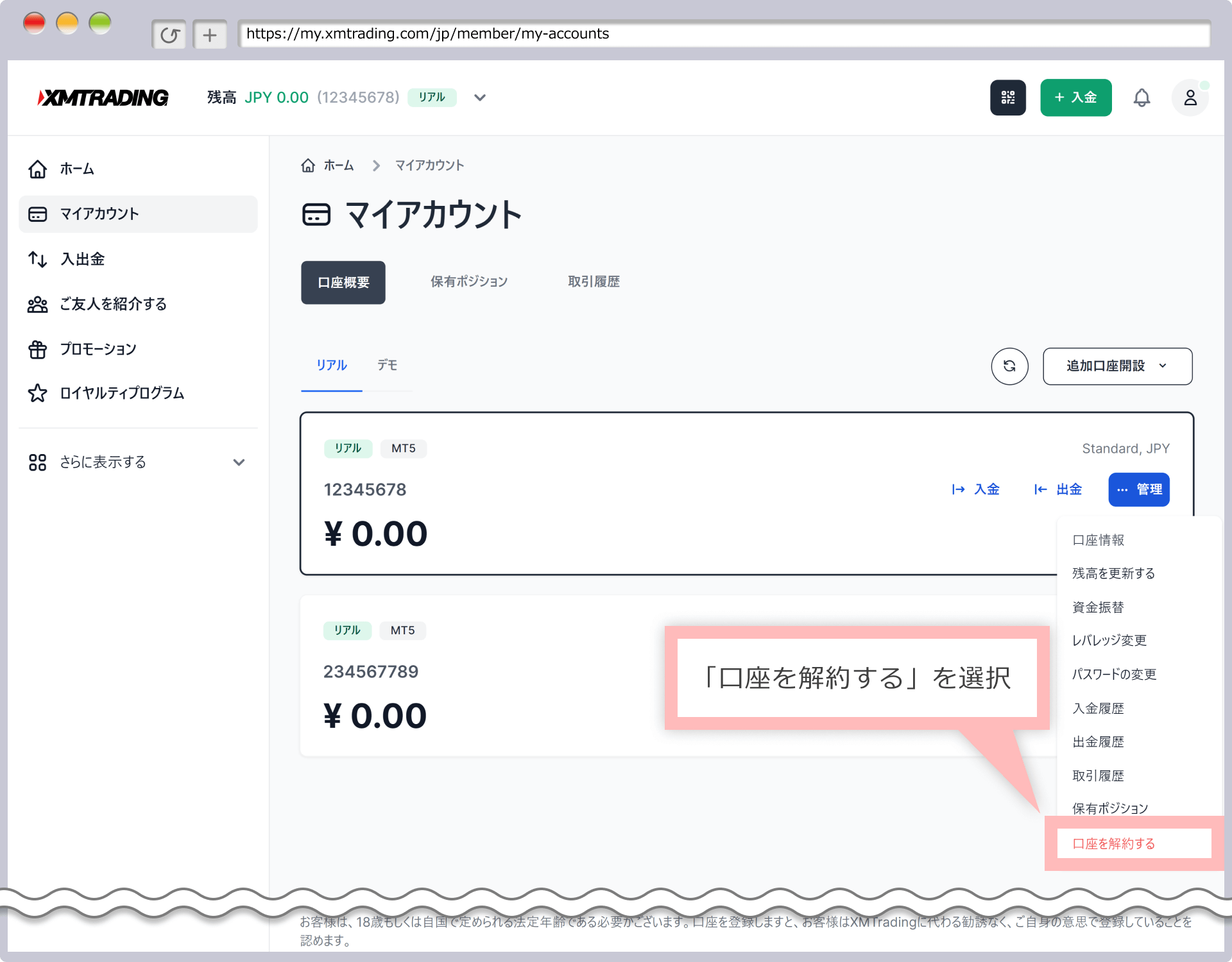
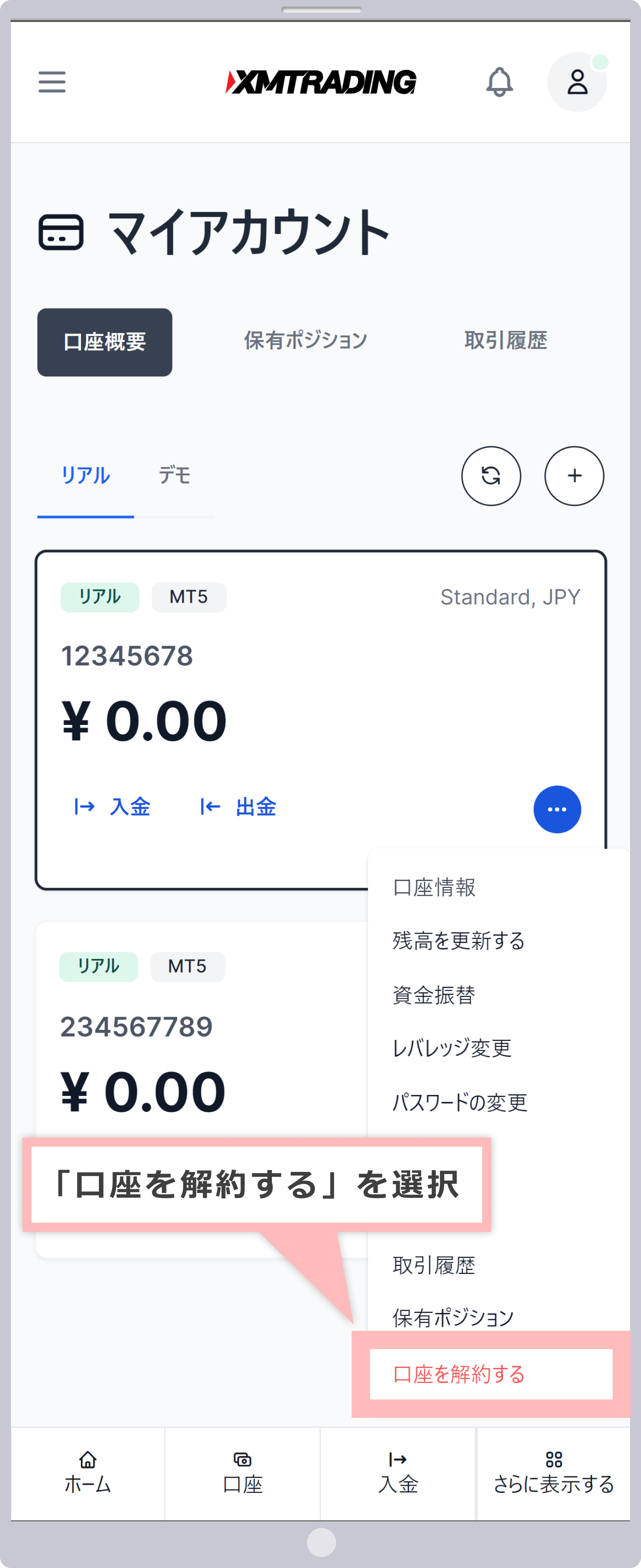
口座解約の確認画面が表示されます。口座解約(口座削除)に関する説明を読んで「取引口座を解約する」をクリックします。
口座解約の確認画面が表示されます。口座解約(口座削除)に関する説明を読んで「取引口座を解約する」をタップします。
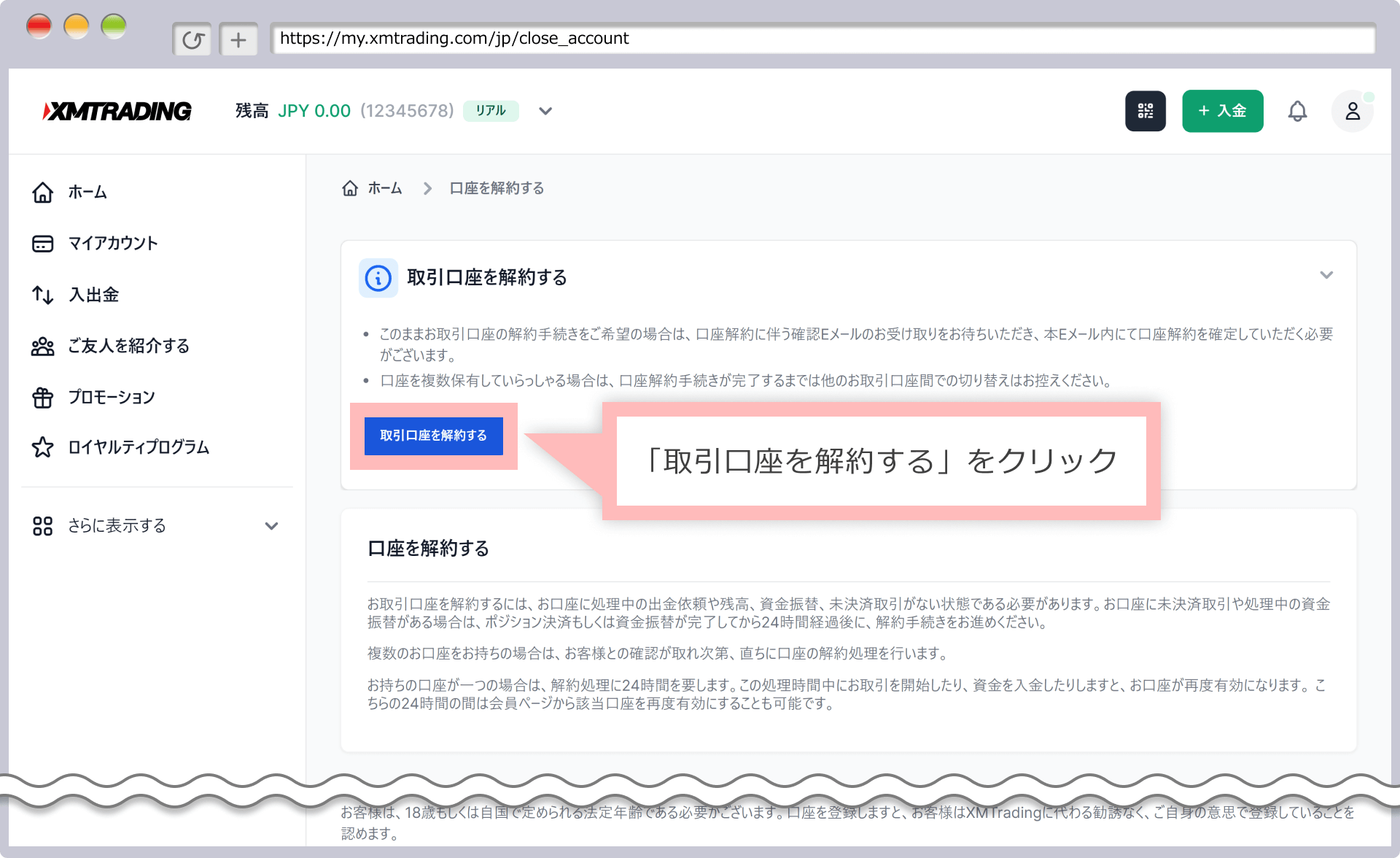
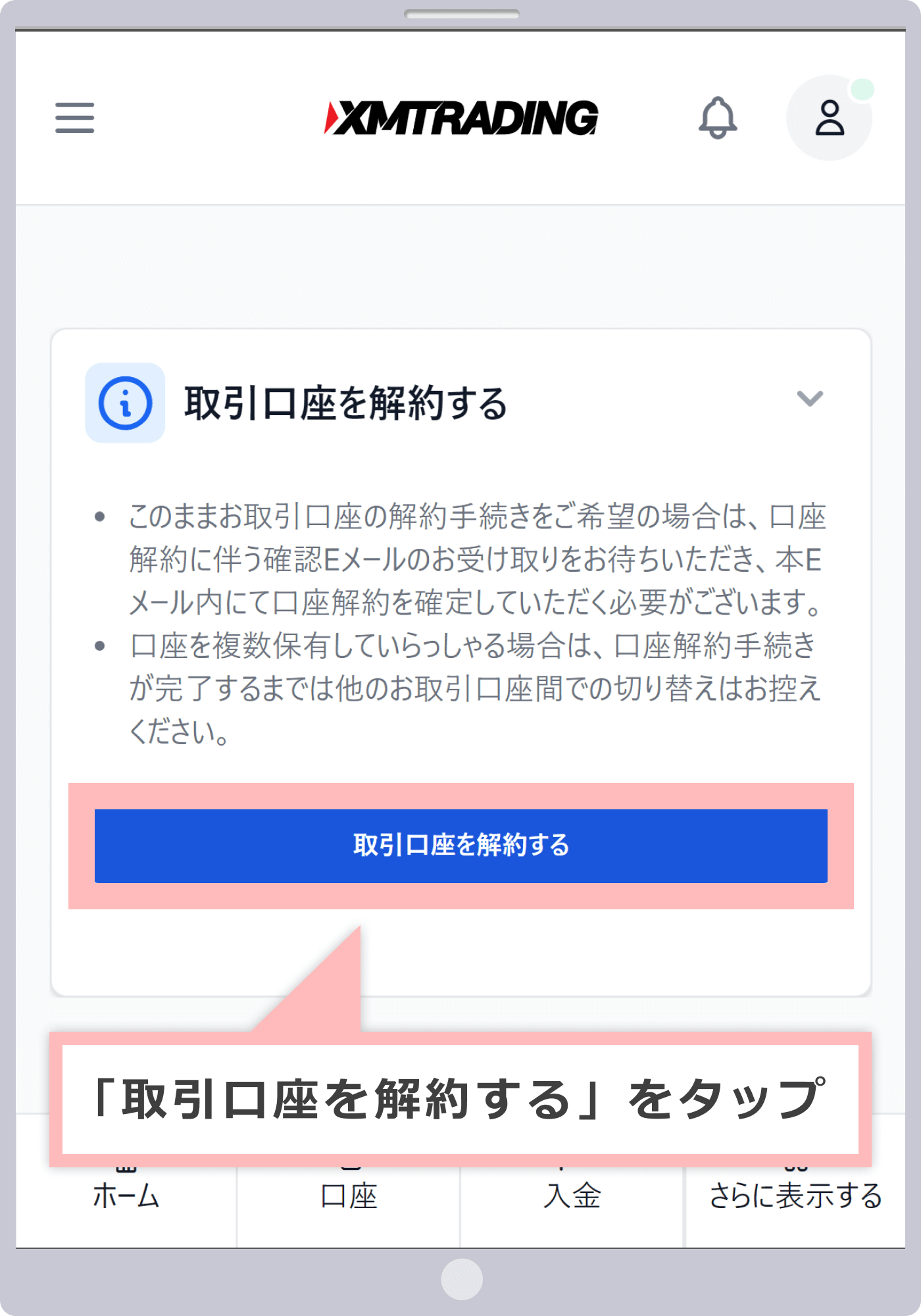
登録メールアドレス宛に口座解約の確認メールが送付されます。
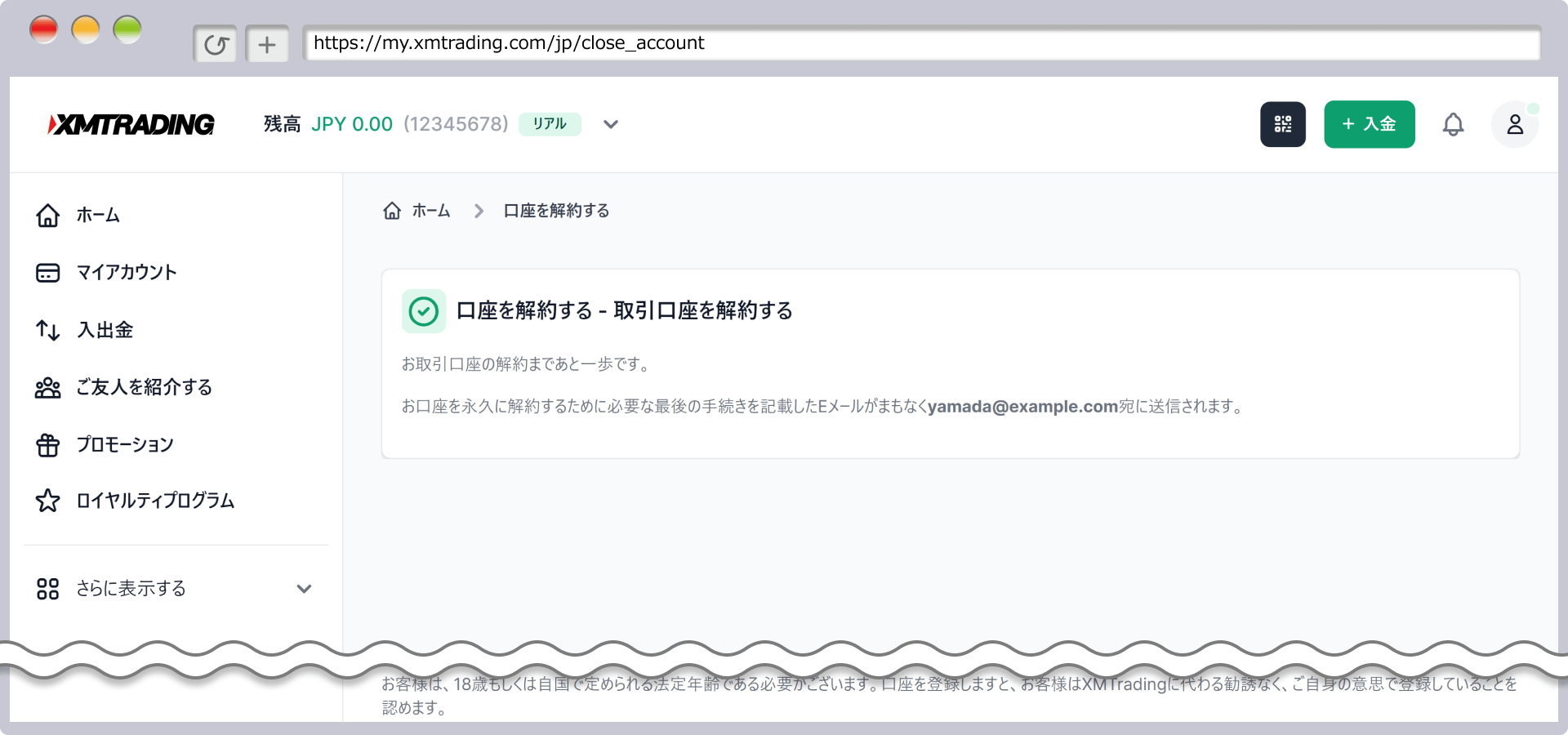
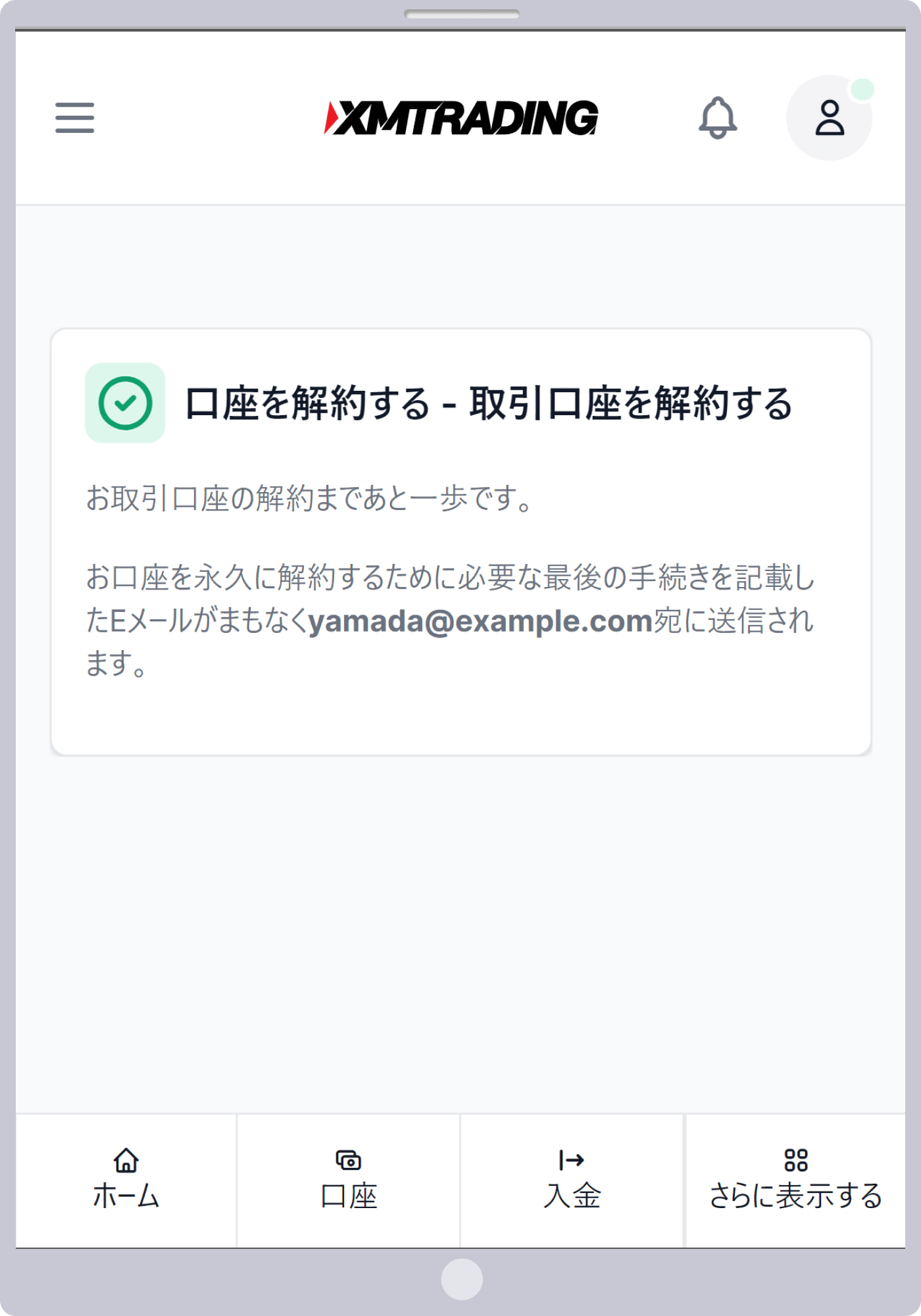
登録メールアドレス宛に「XMTradingの口座解約」という件名のメールが送付されます。メール内のリンク「取引口座を解約する」をクリックします。
登録メールアドレス宛に「XMTradingの口座解約」という件名のメールが送付されます。メール内のリンク「取引口座を解約する」をタップします。
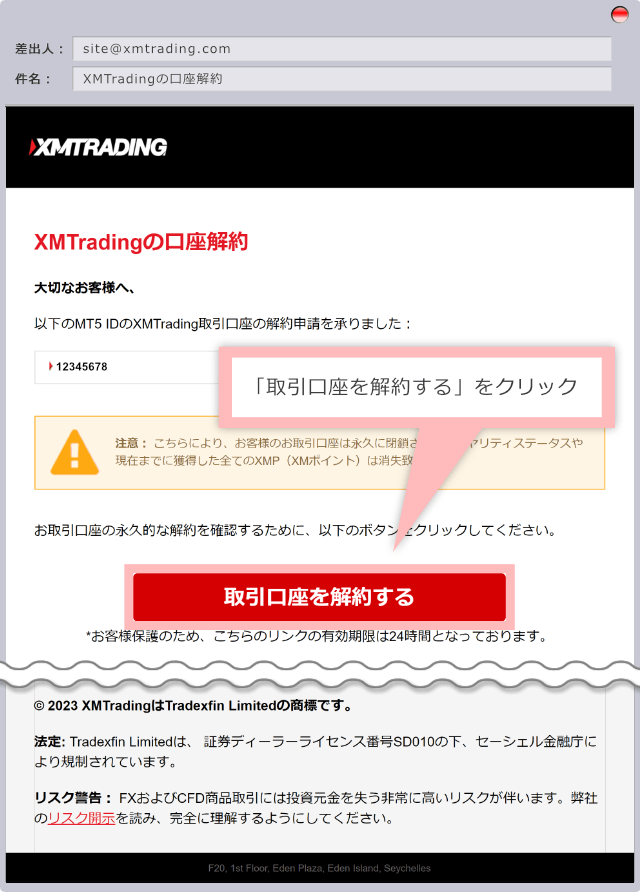
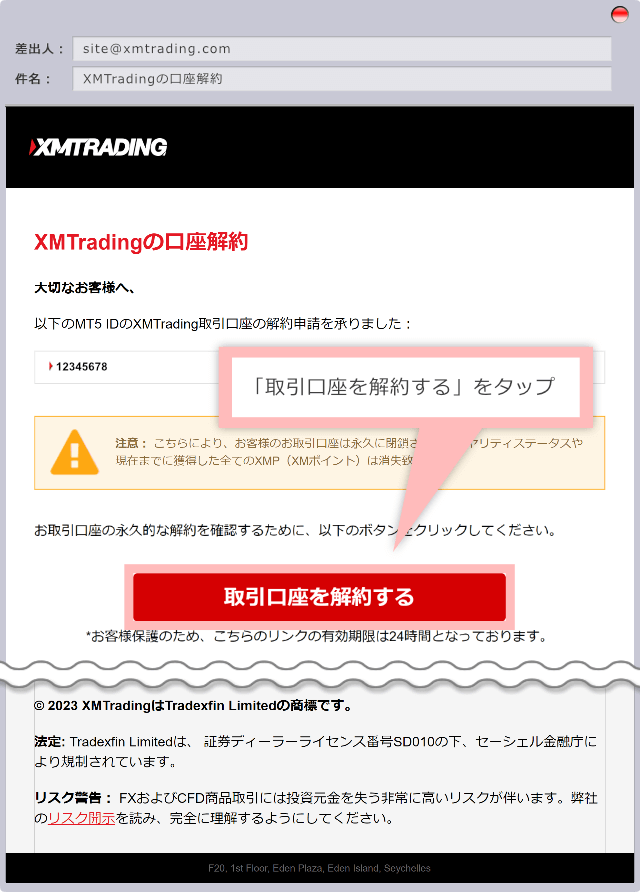
Webブラウザで最終確認画面が表示されます。「取引口座を解約する」をクリックすると、口座解約が決定します。
Webブラウザで最終確認画面が表示されます。「取引口座を解約する」をタップすると、口座解約が決定します。
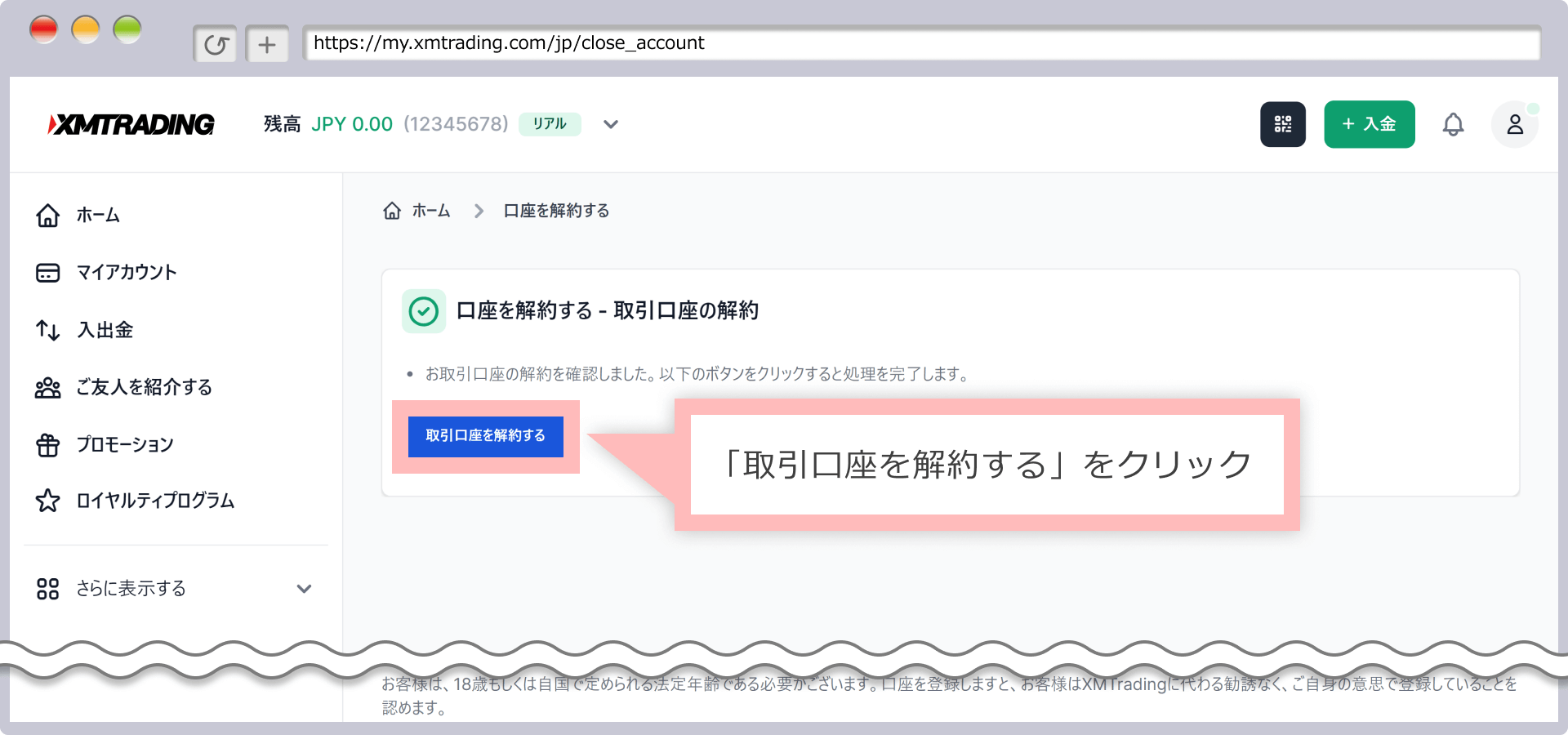
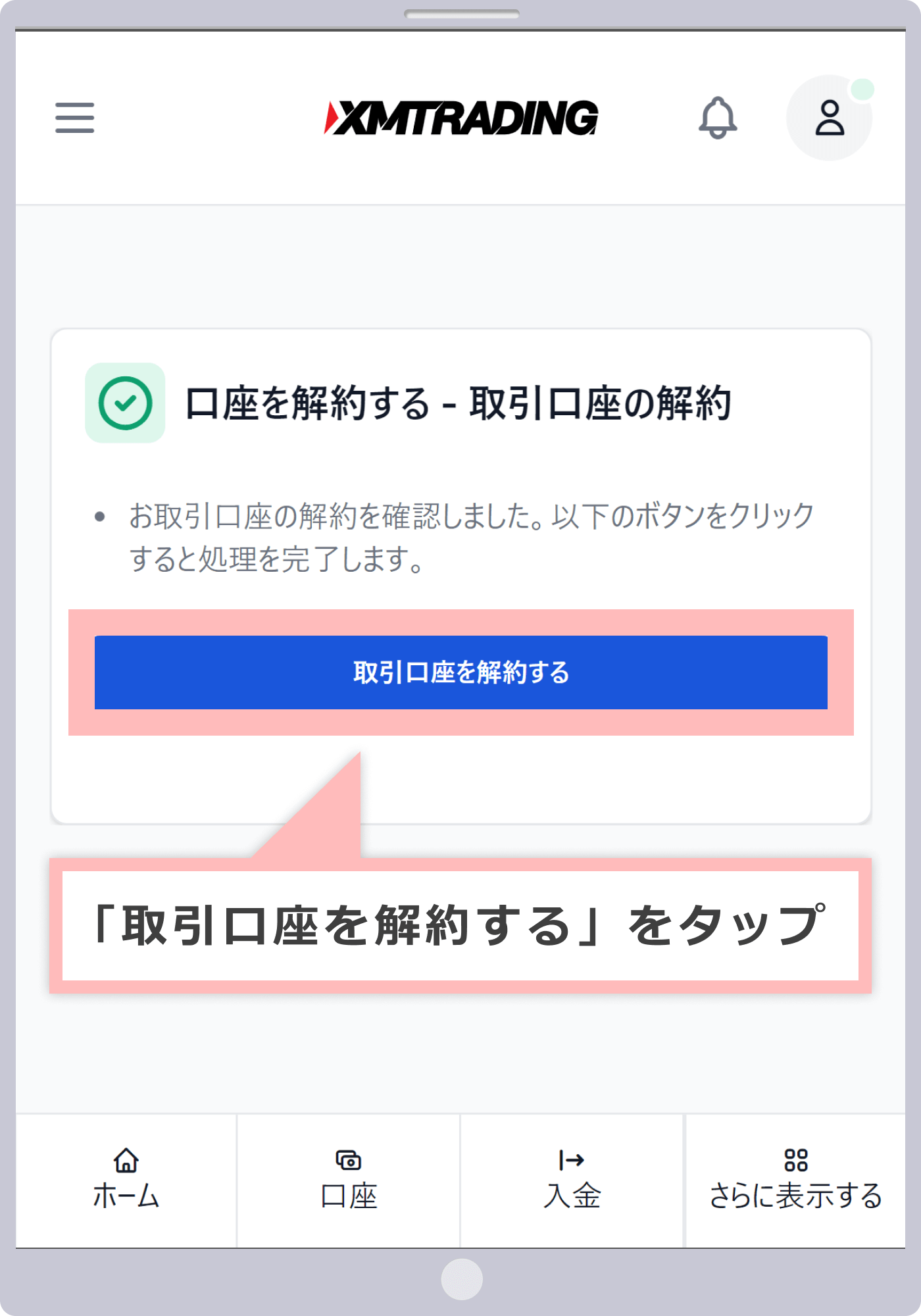
解約処理の完了後、「お客様のお取引口座は解約されました。」とのメッセージが表示されます。会員ページからはログアウトされた状態となりますので、ご登録メールアドレスとパスワードを使用してログインしてください。
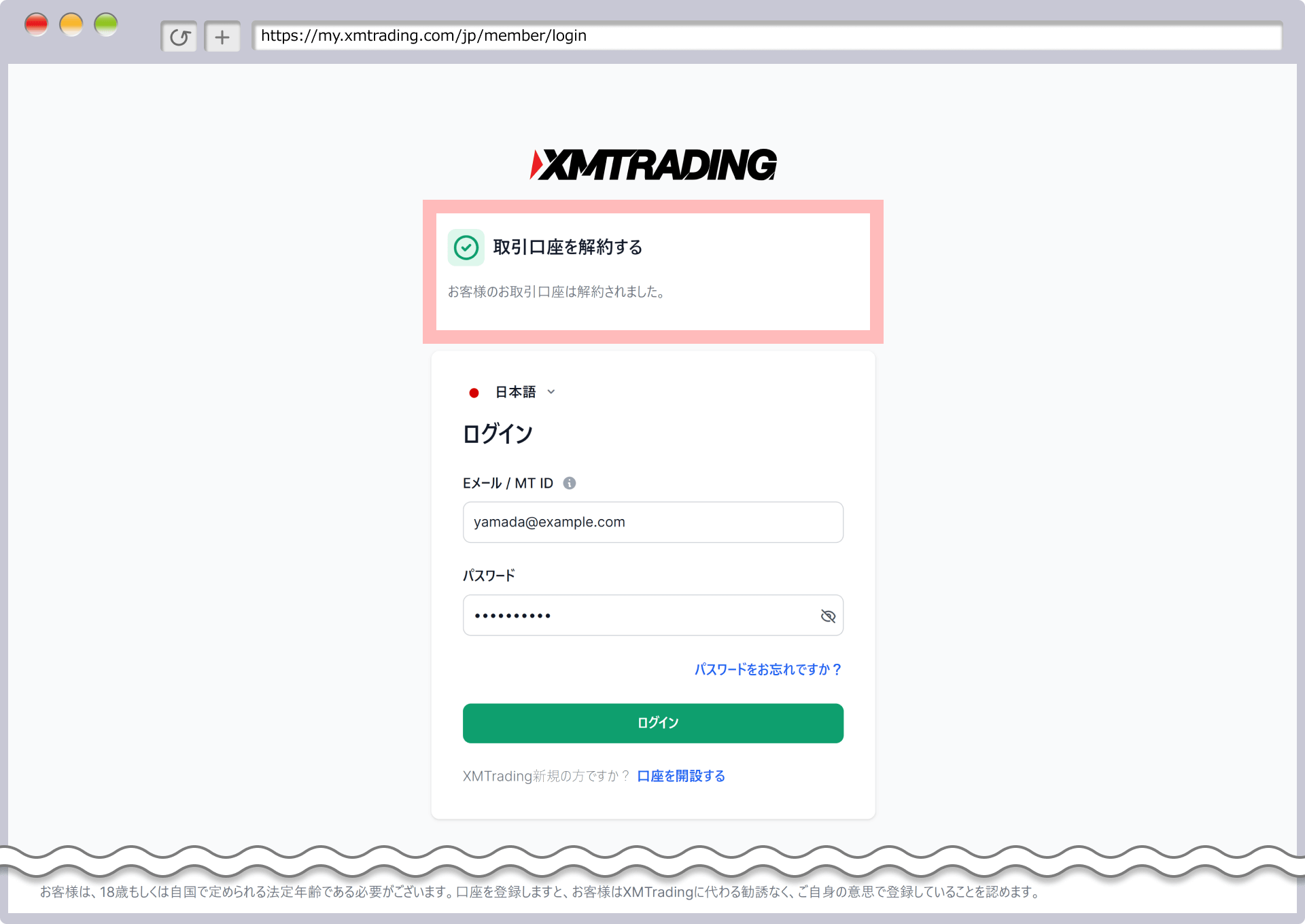
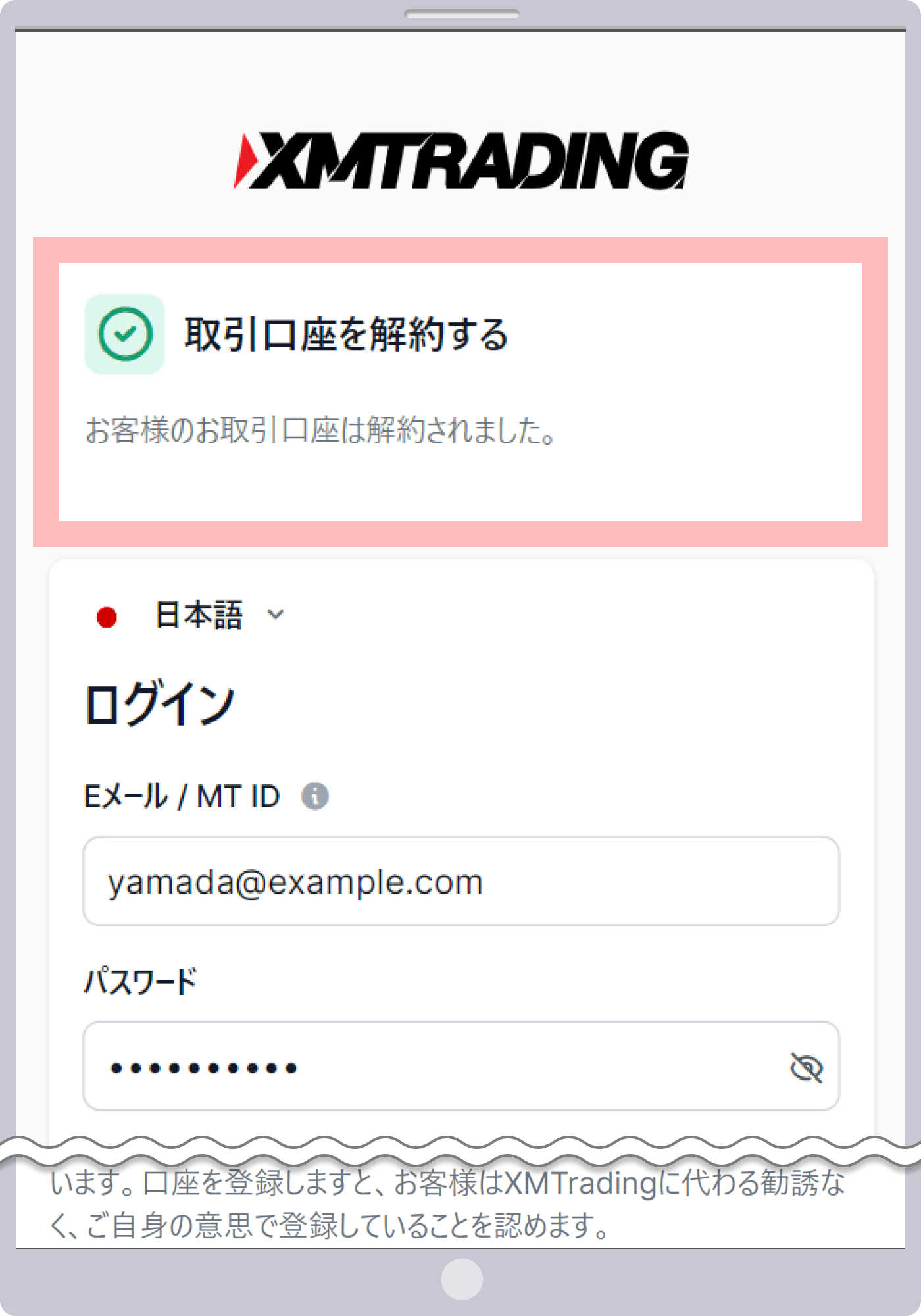
登録メールアドレス宛に「XMTradingの口座を解約しました」という件名のメールが送付されます。
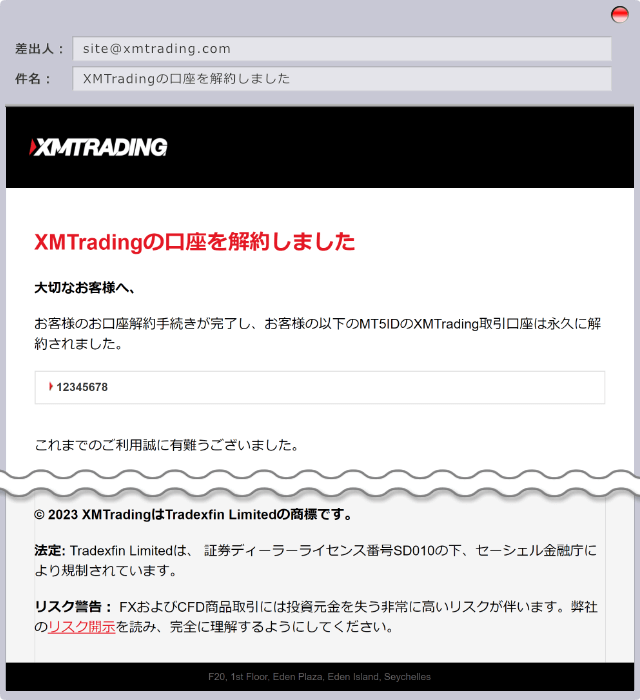
XMTrading(エックスエム)では、公式スマホアプリ「XMTradingアプリ」から不要になった追加口座を個別に削除(解約)することができます。
XMの公式スマホアプリ「XMTradingアプリ」から追加口座を削除(解約)する方法は、下記リンク先のご利用ガイドに、図解付きで分かりやすくまとめております。その他、XMアプリの詳しい使い方についても「XMアプリご利用ガイド」をご参照ください。
XMの追加口座で口座開設ボーナスを受け取れますか?
はい、XMの口座開設ボーナスは、本人確認完了後30日以内であれば、追加口座でもお受取り頂けます。口座開設ボーナスは、XMの全ての口座タイプ(MT4/MT5のスタンダード、マイクロ、KIWAMI極、ゼロ)でご利用可能なため、お好きな口座タイプ・取引プラットフォームをお選び頂けます。
続きを読む
2021.02.23
XMでは追加口座を解約することは出来ますか?
はい、XMの追加口座は、会員ページより簡単に解約頂けます。会員ページへログイン後、取引口座の一覧より、解約をご希望の口座の「オプションを選択する」から「口座を解約する」をクリックし、口座解約のお手続きを行ってください。
続きを読む
2021.02.23
XMの追加口座を開設するメリットを教えて下さい。
XMの追加口座を開設頂きますと、4種類の異なる口座タイプや、取引ツール(MT4/MT5)を使い分けることが可能となります。XMでは口座開設後にレバレッジ以外の設定を変更することが出来ないため、追加口座を開設することにより、用途に合わせた口座をご利用頂けます。
続きを読む
2021.02.23
XMの追加口座開設に必要な書類はありますか?
いいえ、既に有効化済みのXMリアル口座をお持ちの場合、追加口座の開設時に証明書類のご提出は必要ございません。会員ページからご希望の口座条件(プラットフォーム、口座タイプ、レバレッジ、基本通貨、ボーナスの受け取り)を設定し、追加口座開設手続きを行ってください。
続きを読む
2021.02.23
XMでは追加口座を複数開設できますか?
はい、XMでは追加口座を複数開設することが可能です。お一人様につき、最大8口座まで保有頂けます。追加口座の開設をご希望の場合は、会員ページへログイン後、「追加口座を開設する」をクリックし、追加口座開設のお手続きを行ってください。
続きを読む
2020.06.16